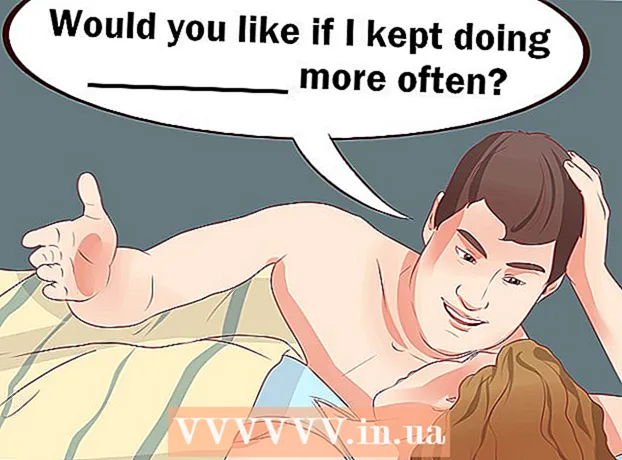Autor:
Florence Bailey
Data E Krijimit:
22 Marsh 2021
Datën E Azhurnimit:
1 Korrik 2024

Përmbajtje
- Metoda 2 nga 3: Përdorimi i Sode PDF (për fjalëkalimin me porosi)
- Metoda 3 nga 3: Përdorimi i Adobe Acrobat (për fjalëkalim të personalizuar)
- Këshilla
- Paralajmërimet
 . Browsershtë shfletuesi i vetëm në të cilin mund të përdorni funksionin Print për të hequr fjalëkalimin e autorit për një skedar PDF.
. Browsershtë shfletuesi i vetëm në të cilin mund të përdorni funksionin Print për të hequr fjalëkalimin e autorit për një skedar PDF.  2 Hapni Google Drive. Shkoni te https://drive.google.com/drive/ në shfletuesin tuaj. Nëse jeni regjistruar tashmë në llogarinë tuaj të Google, faqja juaj e Google Drive do të hapet.
2 Hapni Google Drive. Shkoni te https://drive.google.com/drive/ në shfletuesin tuaj. Nëse jeni regjistruar tashmë në llogarinë tuaj të Google, faqja juaj e Google Drive do të hapet. - Nëse nuk jeni regjistruar ende, klikoni Go to Drive dhe më pas shkruani adresën tuaj të emailit dhe fjalëkalimin.
 3 Zvarritni PDF -në në Google Drive. Dokumenti do të ruhet në Disk.
3 Zvarritni PDF -në në Google Drive. Dokumenti do të ruhet në Disk. - Përndryshe, mund të klikoni Krijo (në këndin e sipërm të djathtë të Diskut)> Ngarko skedarë, zgjidhni dokumentin PDF që dëshironi dhe më pas klikoni OK.
 4 Klikoni dy herë në dokumentin PDF në Drive. Dokumenti do të hapet në një dritare të shfletuesit.
4 Klikoni dy herë në dokumentin PDF në Drive. Dokumenti do të hapet në një dritare të shfletuesit. - Nëse dokumenti mbrohet nga një fjalëkalim përdoruesi, futeni atë dhe pastaj klikoni Paraqisni për të hapur dokumentin.
 5 Hapni dritaren Print. Për ta bërë këtë, klikoni Ctrl+P (Windows) ose Komanda+P (Mac).
5 Hapni dritaren Print. Për ta bërë këtë, klikoni Ctrl+P (Windows) ose Komanda+P (Mac).  6 Klikoni Ndrysho. Këtë opsion do ta gjeni në seksionin Destinacioni në anën e majtë të dritares së shfletuesit. Do të hapet një menu
6 Klikoni Ndrysho. Këtë opsion do ta gjeni në seksionin Destinacioni në anën e majtë të dritares së shfletuesit. Do të hapet një menu  7 Klikoni Ruaj si PDF. Këtë opsion do ta gjeni në seksionin Opsionet Lokale të dritares Select Destination.
7 Klikoni Ruaj si PDF. Këtë opsion do ta gjeni në seksionin Opsionet Lokale të dritares Select Destination.  8 Klikoni në butonin blu Ruaj. Do ta gjeni në këndin e sipërm të majtë të ekranit. Dokumenti PDF do të shkarkohet në kompjuterin tuaj pa fjalëkalim; tani ky dokument mund të printohet, redaktohet dhe kopjohet.
8 Klikoni në butonin blu Ruaj. Do ta gjeni në këndin e sipërm të majtë të ekranit. Dokumenti PDF do të shkarkohet në kompjuterin tuaj pa fjalëkalim; tani ky dokument mund të printohet, redaktohet dhe kopjohet. - Ju mund të keni nevojë të zgjidhni një dosje për të shkarkuar dokumentin.
Metoda 2 nga 3: Përdorimi i Sode PDF (për fjalëkalimin me porosi)
 1 Hapni faqen e internetit të Soda PDF. Shkoni në këtë faqe në shfletuesin e uebit të kompjuterit tuaj.
1 Hapni faqen e internetit të Soda PDF. Shkoni në këtë faqe në shfletuesin e uebit të kompjuterit tuaj.  2 Klikoni mbi zgjidhni një skedar. Buttonshtë një buton i gjelbër në anën e djathtë të faqes. Hapet një dritare Explorer (Windows) ose Finder (Mac).
2 Klikoni mbi zgjidhni një skedar. Buttonshtë një buton i gjelbër në anën e djathtë të faqes. Hapet një dritare Explorer (Windows) ose Finder (Mac).  3 Zgjidhni një dokument PDF. Në dritaren që hapet, lundroni te dosja me skedarin PDF dhe më pas klikoni mbi të për të zgjedhur.
3 Zgjidhni një dokument PDF. Në dritaren që hapet, lundroni te dosja me skedarin PDF dhe më pas klikoni mbi të për të zgjedhur.  4 Klikoni mbi Hapur. Shtë në këndin e poshtëm të djathtë të dritares. Dokumenti PDF ngarkohet në faqen e internetit të shërbimit Soda PDF.
4 Klikoni mbi Hapur. Shtë në këndin e poshtëm të djathtë të dritares. Dokumenti PDF ngarkohet në faqen e internetit të shërbimit Soda PDF.  5 Futni fjalëkalimin e përdoruesit për dokumentin. Bëni këtë në kutinë e tekstit që shfaqet.
5 Futni fjalëkalimin e përdoruesit për dokumentin. Bëni këtë në kutinë e tekstit që shfaqet. - Nëse nuk e dini këtë fjalëkalim, nuk do të jeni në gjendje të hiqni mbrojtjen.
 6 Klikoni mbi Zhblloko. Ky buton i gjelbër është nën kutinë e tekstit të fjalëkalimit. Fjalëkalimi do të hiqet.
6 Klikoni mbi Zhblloko. Ky buton i gjelbër është nën kutinë e tekstit të fjalëkalimit. Fjalëkalimi do të hiqet.  7 Klikoni mbi Shikoni dhe shkarkoni në shfletues. Ky buton është në anën e djathtë të faqes. Dokumenti PDF do të shkarkohet në kompjuterin tuaj pa një fjalëkalim.
7 Klikoni mbi Shikoni dhe shkarkoni në shfletues. Ky buton është në anën e djathtë të faqes. Dokumenti PDF do të shkarkohet në kompjuterin tuaj pa një fjalëkalim. - Ju mund të keni nevojë të zgjidhni një dosje për të shkarkuar dokumentin.
Metoda 3 nga 3: Përdorimi i Adobe Acrobat (për fjalëkalim të personalizuar)
 1 Filloni Adobe Acrobat Pro. Ky është versioni i paguar i Adobe Acrobat. Ju lutemi kini parasysh se nuk mund ta hiqni fjalëkalimin në Adobe Acrobat Reader.
1 Filloni Adobe Acrobat Pro. Ky është versioni i paguar i Adobe Acrobat. Ju lutemi kini parasysh se nuk mund ta hiqni fjalëkalimin në Adobe Acrobat Reader.  2 Hapni menunë File. Do ta gjeni në këndin e sipërm të majtë të ekranit.
2 Hapni menunë File. Do ta gjeni në këndin e sipërm të majtë të ekranit. - Nëse skeda e Shikuar së fundmi është aktive, shkoni tek ajo dhe kërkoni dokumentin PDF që dëshironi.
 3 Kliko Hap. Kaloni këtë hap nëse e keni gjetur dokumentin në skedën "Shikuar së fundmi".
3 Kliko Hap. Kaloni këtë hap nëse e keni gjetur dokumentin në skedën "Shikuar së fundmi".  4 Klikoni dy herë në dokumentin PDF. Do të hapet në Adobe Acrobat Pro.
4 Klikoni dy herë në dokumentin PDF. Do të hapet në Adobe Acrobat Pro. - Ju mund të keni nevojë së pari të hapni dosjen e dokumenteve (për shembull, dosjen Dokumentet).
 5 Futni një fjalëkalim të personalizuar për dokumentin dhe pastaj klikoni OK.
5 Futni një fjalëkalim të personalizuar për dokumentin dhe pastaj klikoni OK.- Nëse nuk e dini këtë fjalëkalim, nuk do të jeni në gjendje të hiqni mbrojtjen.
 6 Klikoni në ikonën e dryit. Do ta gjeni në të majtë nën skedën Home.
6 Klikoni në ikonën e dryit. Do ta gjeni në të majtë nën skedën Home.  7 Klikoni në Detajet e Lejes. Ju do ta gjeni këtë lidhje në seksionin Cilësimet e Sigurisë.
7 Klikoni në Detajet e Lejes. Ju do ta gjeni këtë lidhje në seksionin Cilësimet e Sigurisë.  8 Hapni menunë pranë opsionit Metoda e mbrojtjes. Duhet të shfaqë fjalëkalimin Protect.
8 Hapni menunë pranë opsionit Metoda e mbrojtjes. Duhet të shfaqë fjalëkalimin Protect.  9 Klikoni pa mbrojtje. Këtë opsion do ta gjeni në meny.
9 Klikoni pa mbrojtje. Këtë opsion do ta gjeni në meny.  10 Futni përsëri fjalëkalimin për dokumentin dhe pastaj klikoni dy herë në rregull. Nëse e keni futur saktë fjalëkalimin, ai do të fshihet.
10 Futni përsëri fjalëkalimin për dokumentin dhe pastaj klikoni dy herë në rregull. Nëse e keni futur saktë fjalëkalimin, ai do të fshihet.
Këshilla
- Nëse keni pyetje në lidhje me programin Adobe Acrobat, shkoni në këtë faqe në faqen e internetit të Adobe.
Paralajmërimet
- Nëse dëshironi të hiqni fjalëkalimin për dokumentin PDF të dikujt tjetër, veprime të tilla janë të paligjshme.